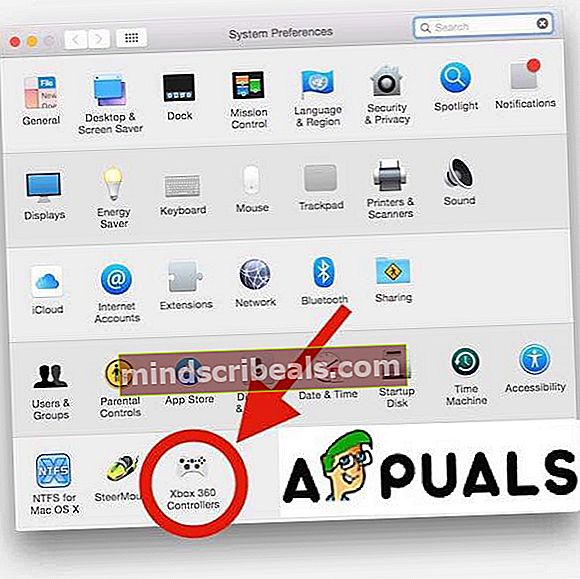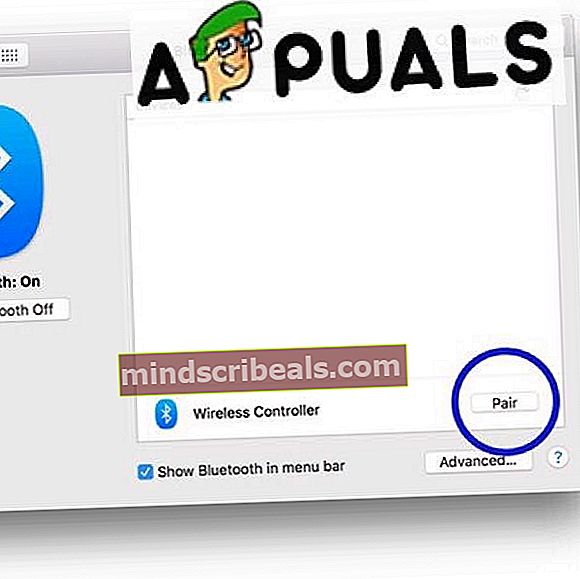Πώς να συνδέσετε το Xbox One Controller σε Mac
Όλοι γνωρίζουμε ότι το παιχνίδι σε Mac δεν είναι δημοφιλές, αλλά ορισμένες παραδόσεις έχουν αλλάξει. Στο παρελθόν, αυτό ήταν δυνατό μόνο για τον ελεγκτή Xbox 360, αλλά το πιο πρόσφατο λογισμικό που θα χρησιμοποιούμε υποστηρίζει επίσης τα χειριστήρια Xbox One.

Βήμα 1: Καθαρισμός του Mac σας (για χώρο)
Πριν ξεκινήσουμε την εγκατάσταση νέου υλικού και λογισμικού ας σας υπενθυμίσουμε πόσο σημαντικό είναι να καθαρίσετε το mac σας. Πρέπει να έχετε περισσότερο χώρο στο mac σας, οπότε μόλις εγκαταστήσουμε νέο λογισμικό, μπορεί να λειτουργήσει τέλεια. Μπορείτε να πραγματοποιήσετε λήψη CleanMyMac και απελευθέρωση ορισμένων δεδομένων.

Βήμα 2: Εγκατάσταση των προγραμμάτων οδήγησης και σύνδεση του Xbox One Controller σε Mac
Μόλις καθαριστεί το Mac σας, μπορείτε να συνεχίσετε με την εγκατάσταση των απαραίτητων προγραμμάτων οδήγησης. Εάν δεν διαθέτετε ενσύρματο χειριστήριο Xbox, μπορείτε να αγοράσετε ένα στο πλησιέστερο κατάστημα για περίπου 40 έως 50 $. Ακολουθήστε αυτά τα βήματα για να εγκαταστήσετε σωστά το πρόγραμμα οδήγησης:
- Κατεβάστε και εγκαθιστώ την τελευταία έκδοση του προγράμματος οδήγησης 360 Controller.
- Μόλις ολοκληρωθεί η εγκατάσταση, επανεκκινήστε το Mac σας.
- Μετά την επανεκκίνηση, μπορείτε να βρείτε τα χειριστήρια Xbox 360 στις Προτιμήσεις συστήματος.
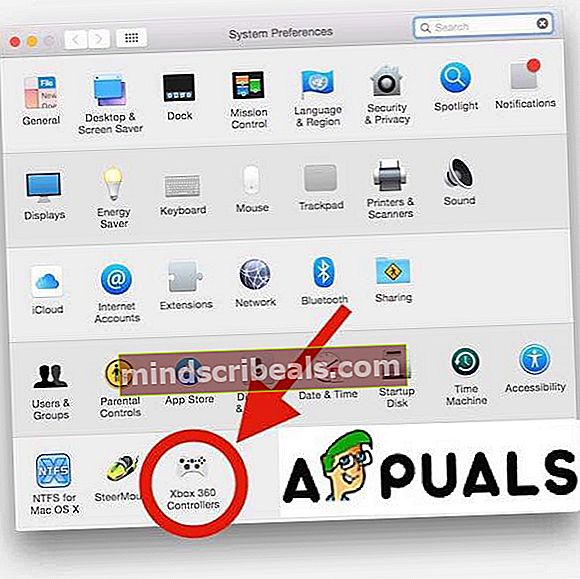
Μόλις εγκαταστήσετε τα προγράμματα οδήγησης, μπορείτε να δείτε ότι δεν βρέθηκαν συσκευές στο Mac σας.
- Απλά συνδέω τον ελεγκτή στο Mac σας. Μπορεί να χρειαστείς USB C σε USB A καλώδιο για αυτό το βήμα.
- Κάντε κλικ Εντάξει και πηγαίνετε στο Επιλογές συστήματος.
- Επιλέγω Ασφάλεια και απόρρητο και κάτω από το Γενικός αυτί. Στη συνέχεια, επιλέξτε Κλειδαριά κάτω αριστερά.
- Πληκτρολογήστε το Κωδικός πρόσβασης όταν σας ζητηθεί και επιλέξτε Ξεκλείδωμα.
- Τώρα, επιλέξτε Επιτρέπω. Το ενσύρματο χειριστήριο πρέπει να είναι συνδεδεμένο τώρα.
Μπόνους: Σύνδεση του ελεγκτή Xbox One S
Εάν έχετε ένα Xbox One S ελεγκτή με Bluetooth, μπορείτε να το χρησιμοποιήσετε χωρίς επιπλέον λογισμικό ή υλικό. Απλώς ακολουθήστε τα βήματα:
- Στην κορυφή του ελεγκτή, υπάρχει ένακουμπί σύζευξης.
- Πατήστε το και κράτα το για λίγα δευτερόλεπτα.
- Παω σε Επιλογές συστήματος στο μενού της Apple και επιλέξτε Bluetooth.
- Θα δεις Ασύρματο χειριστήριο.
- Επιλέξτε το και κάντε κλικ Ζεύγος.
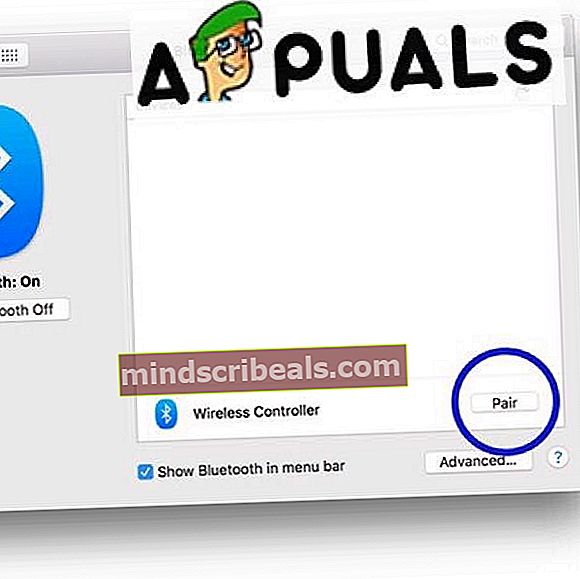
- Μόλις ολοκληρωθεί η αντιστοίχιση, μπορείτε να απολαύσετε τα παιχνίδια σας.
Ελπίζουμε ότι αυτό ήταν ένα χρήσιμο άρθρο για όλους εσάς τους παίκτες Mac εκεί έξω.